
|
|---|
В системе "Первая Форма" подписи запрашиваются при переходе задачи из одного статуса в другой. Для каждого перехода может быть назначен свой постоянный список подписей (такие подписи называются статическими), причем у каждой подписи может быть один или несколько акцептантов. Задача переходит в новый статус в том случае, если получены все подписи. Подпись может поставить любой из назначенных для нее акцептантов.
Если в процессе работы с объектом возникает необходимость получить одобрение сотрудника, то запрашивается однократная динамическая подпись. Динамическая подпись может быть запрошена на любом этапе маршрута задачи. Запрос динамической подписи приостанавливает дальнейшее выполнение задачи, но при получении динамической подписи переход в другой статус не выполняется.
Если подпись запрашивается у конкретного сотрудника — это личная подпись, если подпись запрашивается у одного или нескольких сотрудников, занимающих определенную должность — это должностная подпись.
В базовой поставке системы "Первая Форма" используется несертифицированная электронная цифровая подпись. В момент подписания система автоматически создает цифровой снимок объекта, содержащий все данные (значения ДП, приложенные файлы и пр.). Это гарантирует, что после подписания объекта никто не сможет вносить в него изменения (в том числе и при несанкционированном доступе в БД).
Статические и динамические подписи
Подписи могут быть статическими и динамическими.
Статические подписи запрашиваются на переходе из одного статуса в другой, и запрос подписи определяется при настройке перехода в режиме администрирования. Таким образом, статические подписи всегда запрашиваются в одной и той же точке маршрута и являются частью автоматизации процессов.
Динамические подписи запрашиваются самими пользователями из карточки задачи в любой момент времени, в любом статусе задачи (кроме терминальных). Они используются для оперативного согласования действий и разрешения вопросов, возникающих в процессе выполнения задач.
Одна и та же подпись, настроенная в системе в режиме администрирования, может использоваться и как статическая, и как динамическая (если это разрешено в настройках конкретной подписи).
Должностные и личные подписи
Подписи могут настраиваться как на определенного пользователя (личные подписи), так и на абстрактного сотрудника, занимающего определенную должность или принадлежащего к определенной группе или орг.единице (должностные подписи). Это различие особенно ярко видно в пользовательском режиме при запросе динамических подписей — личные и должностные подписи запрашиваются на разных вкладках:
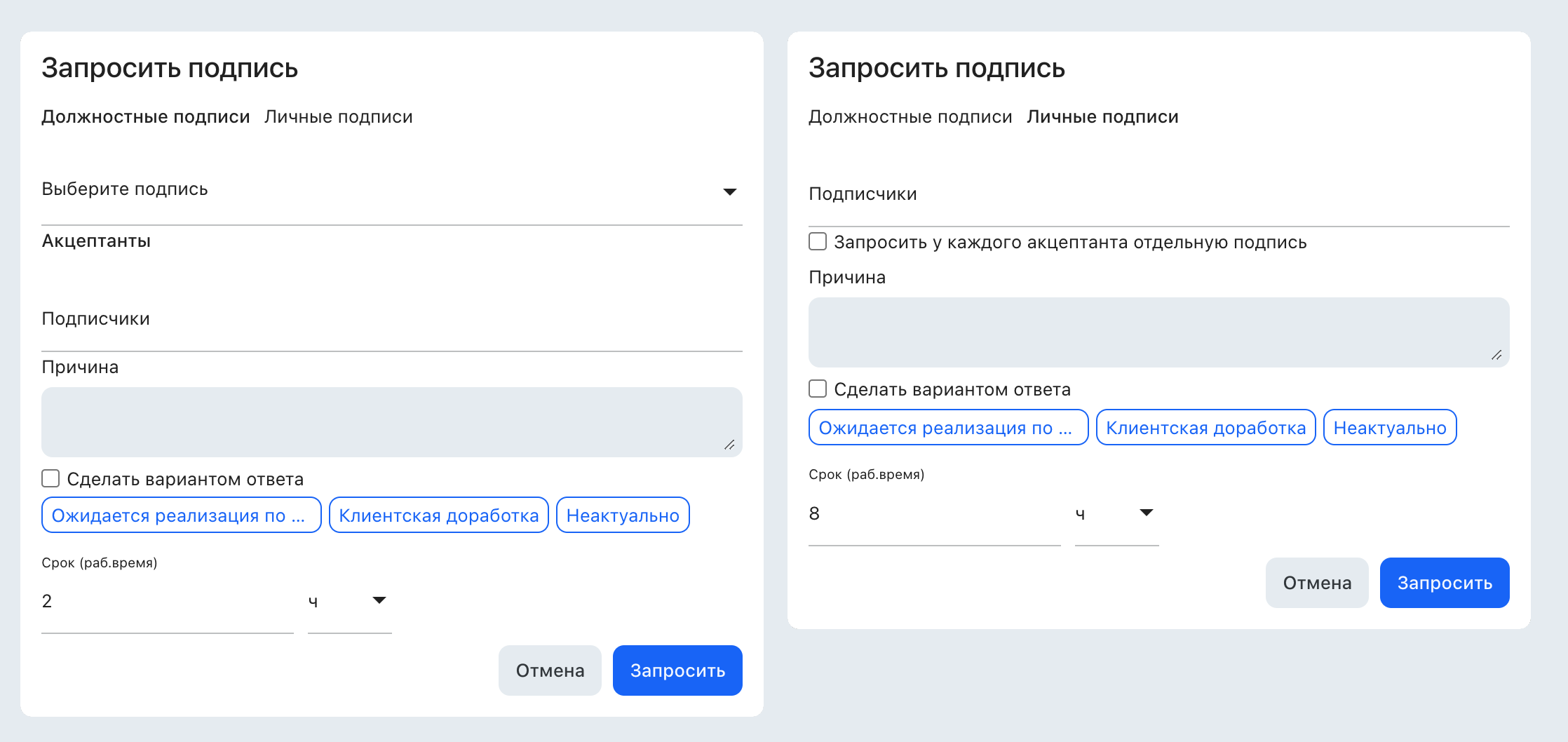
Запрос должностных и личных подписей в пользовательском интерфейсе
В качестве личной подписи запрашивается подпись, указанная в Общих настройках приложения в параметре Подпись пользователя. В настройках этой подписи должен быть включен параметр Может быть динамической.
Для должностных подписей конкретные акцептанты определяются в момент запроса подписи (для статических подписей — в процессе прохождения маршрута). Правила определения акцептанта задаются в настройках подписи в блоке Акцептанты.
Настройка списка запрошенных подписей
Список активных подписей открывается по нажатию на иконку на индикатор Ожидающие вашей подписи в панели навигации.
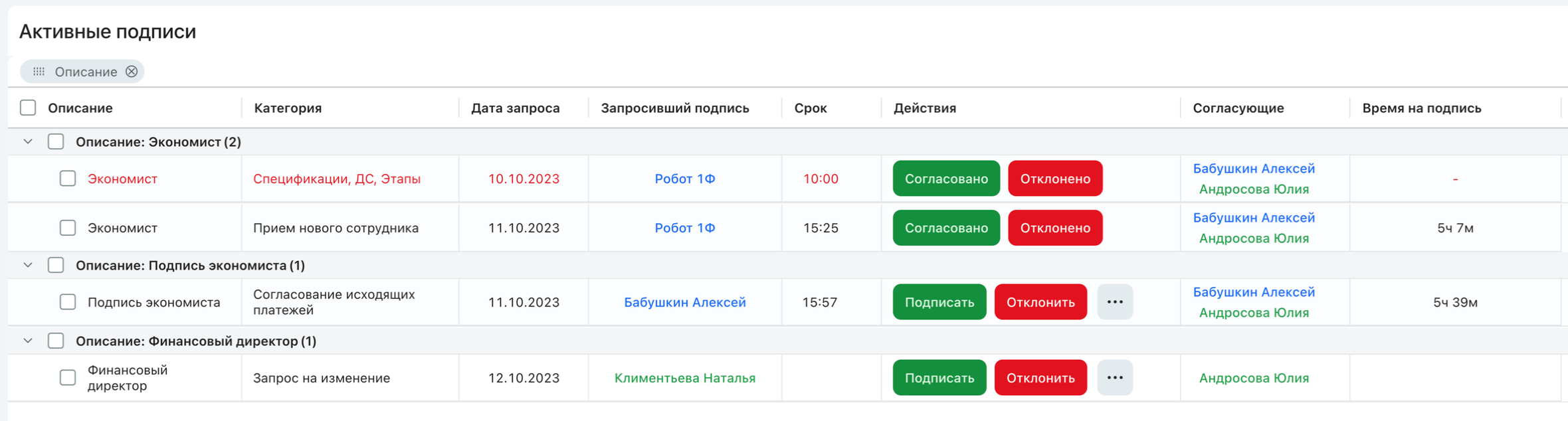
Список запрошенных подписей. Стандартное отображение
Вы можете настроить состав доступных для отображения пользователю колонок в списке активных подписей с помощью пользовательского ключа SignaturesGridSettings.
|
|---|
|
|---|
Пример настройки
В списке активных подписей доступны только поля: номер задачи, категория, согласующие, ДП "Комментарий" (с ID 30261), время на подпись и действия.
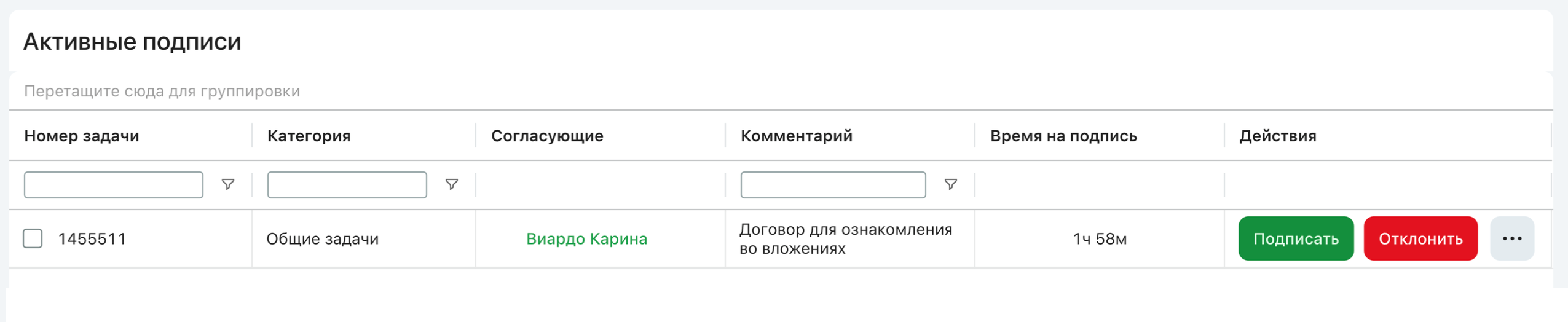
Настроенный список активных подписей
При этом по кнопке скрытые в ключе поля становятся недоступны для выбора.
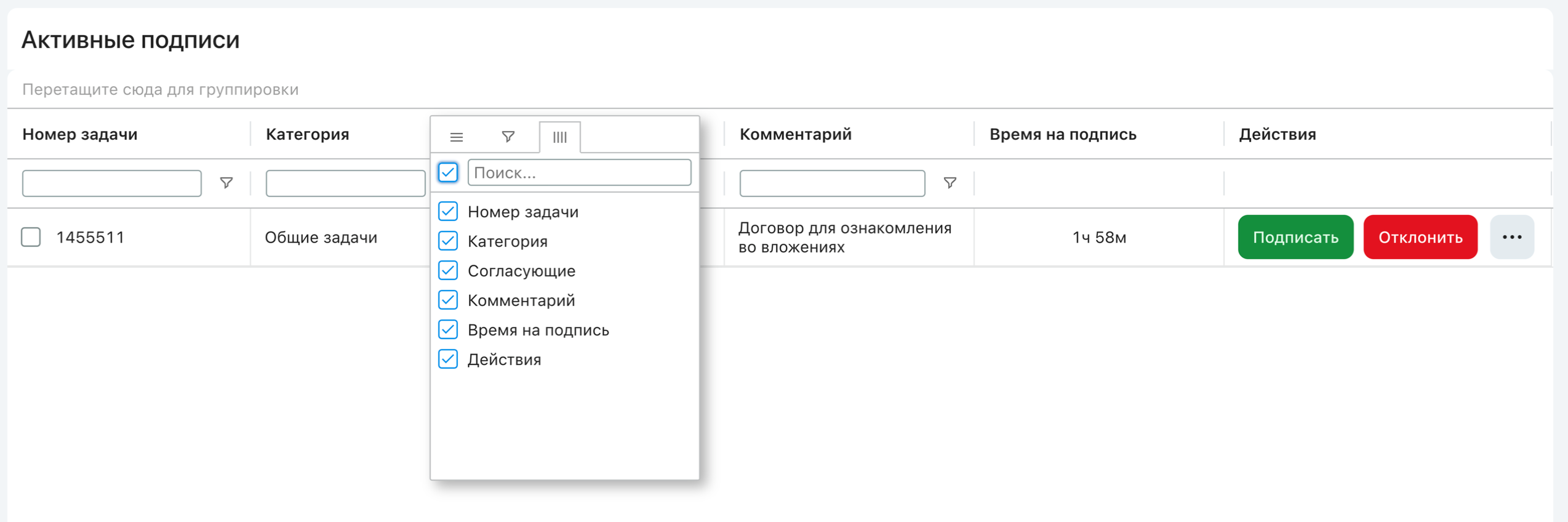
Список доступных колонок для вывода в списке подписей
Делегирование подписи
Делегировать (изменить акцептантов) подписи можно, если соблюдается одно из двух условий:
1. Активна настройка подписи Можно делегировать и пользователь является ее акцептантом.
2. У пользователя есть право в текущей категории Добавлять и менять акцептантов.
Журнал подписей (Лист согласования)
По умолчанию сведения о том, у кого была запрошена подпись, хранятся в БД только в тот период, пока эта подпись ожидает обработки. После обработки подписи в БД остается только информация о сотруднике, который фактически ее обработал и вынес резолюцию.
Но вы можете переключить режим хранения данных и оставлять в БД сведения о том, у кого изначально была запрошена подпись. Управлять этим можно с помощью параметра "Удалять историю акцептантов подписи после обработки" в Общих настройках приложения. По умолчанию он включен. Если вам необходимо оставлять в БД сведения о том, у кого была запрошена подпись, этот параметр необходимо отключить.
Например, этот функционал важен для контроля работы заместителей: заместители получают право подписи вместо сотрудников, которых они замещают. Но иногда важно понимать, что данный сотрудник вынес резолюцию от имени другого лица. Эти сведения необходимо отображать в Листе согласования документа.
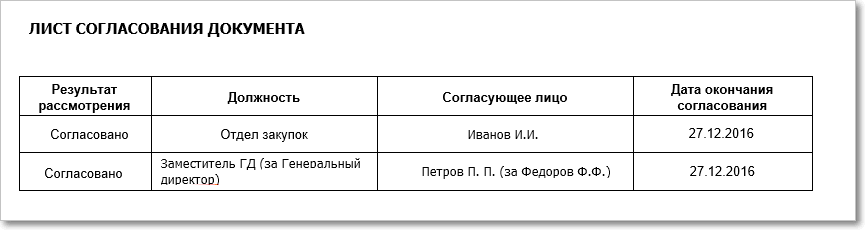
Пример листа согласования
Список подписей
На странице Подписи отображается таблица, содержащая полный список подписей, настроенных в системе.
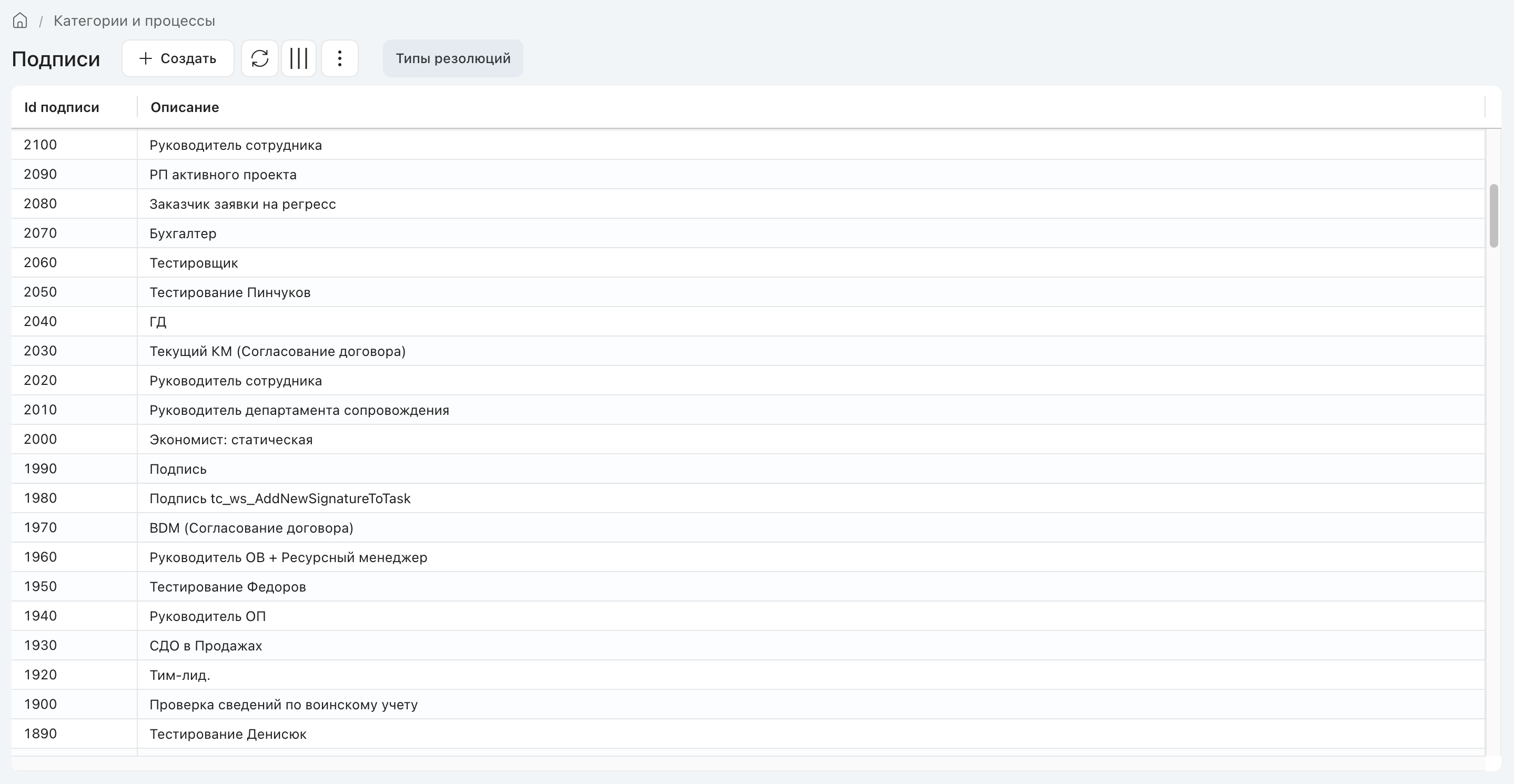
Список настроенных в системе подписей
|
|---|
Рядом с названием отображается значок мультиязычности.
Создание подписи
Чтобы создать в системе новую подпись, нажмите кнопку Создать. Откроется форма создания новой подписи.
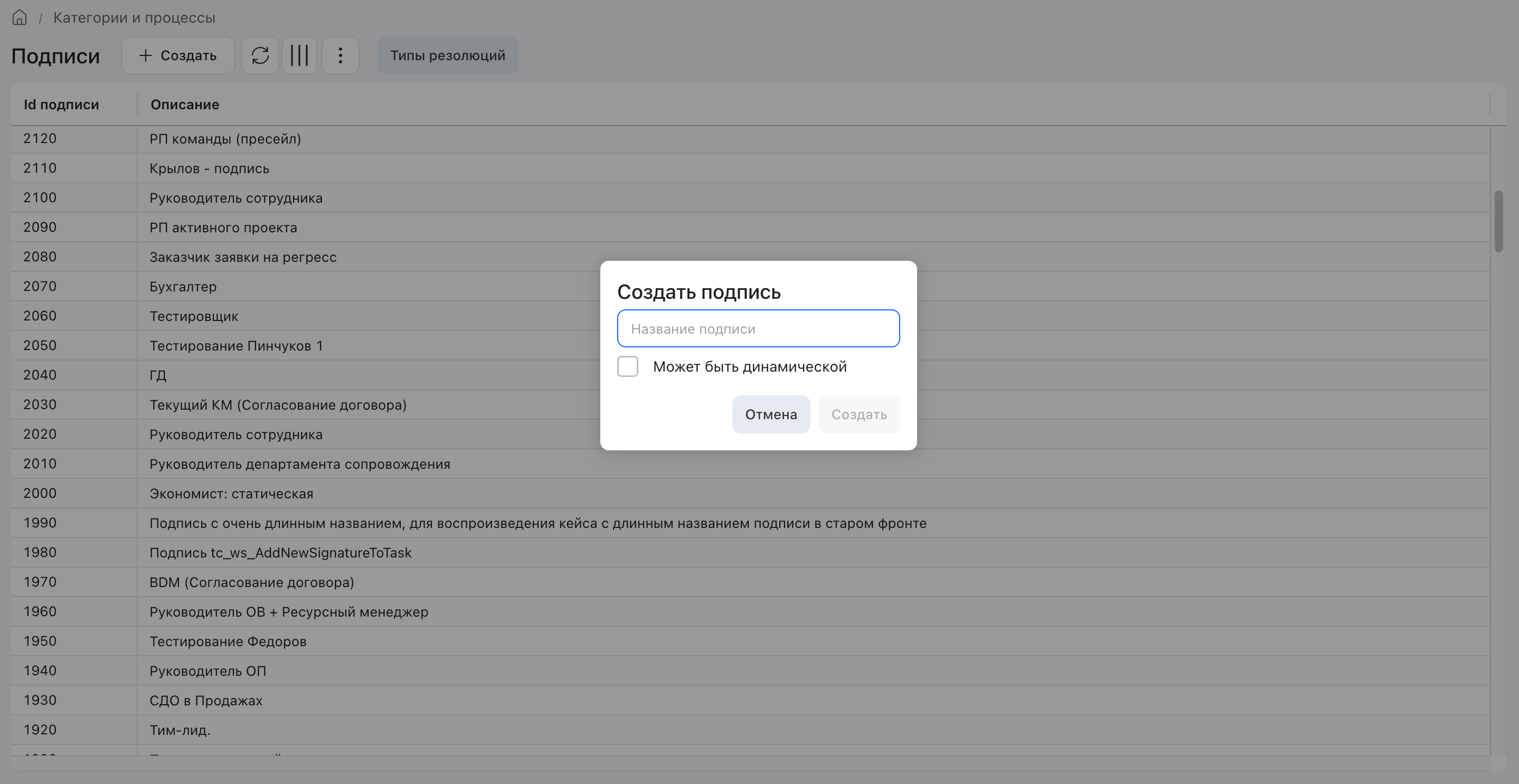
Форма создания новой подписи
В форме введите название подписи и при необходимости включите опцию Может быть динамической (в дальнейшем она может быть изменена при редактировании), а затем нажмите кнопку Создать. После этого новая запись появится в таблице подписей.
Удаление подписи
Для удаления подписи нажмите кнопку Удалить на форме или выберите соответствующий пункт в контекстном меню строки.
|
|---|
Настройки подписи
Для редактирования подписи щелкните один раз левой кнопкой мыши по соответствующей строке общей таблицы подписей. При этом форма редактирования подписи откроется на вкладке Основное.
Основное
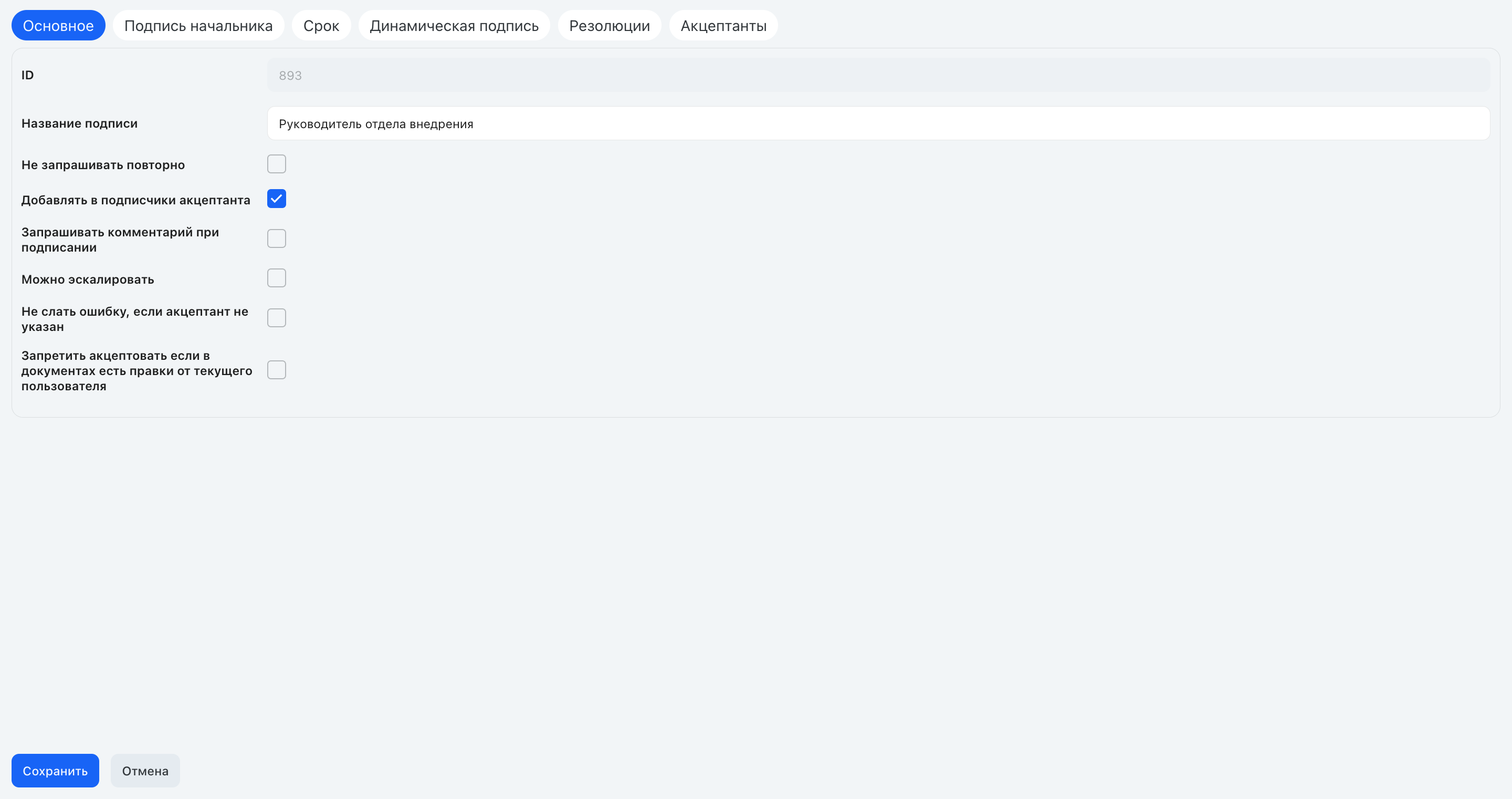
Основное
Параметр |
Описание |
|
|---|---|---|
ID |
Уникальный номер, который автоматически присваивается системой при создании новой подписи |
|
Название подписи |
Название, которое будет отображаться на карточках объектов категорий. Рядом с названием отображается значок мультиязычности |
|
Не запрашивать повторно |
Если параметр отмечен, то подпись будет запрашиваться однократно — если подпись была получена, то даже при повторении цикла согласования нового запроса подписи не будет. |
|
Добавлять в подписчики акцептанта |
Если параметр отмечен, то при запросе подписи акцептант и его заместители автоматически будут добавлены в подписчики задачи |
|
Запрашивать комментарий при подписании |
Если параметр отмечен, то при запросе подписи акцептант должен будет ввести комментарий (пояснение) |
|
Можно эскалировать |
Если параметр отмечен, то акцептантам в интерфейсе будет доступна кнопка "Эскалировать". При ее нажатии старая подпись будет удалена и запрошена новая подпись начальника с определенным для нее списком акцептантов |
|
Не слать ошибку, если акцепт не указан |
Если параметр не отмечен, то в случае если при запросе подписи не удалось определить список акцептантов (список получился пустой), на специальный почтовый ящик будет отправлено соответствующее сообщение (адрес ящика задается в Настройках приложения как "системный"). Если параметр отмечен, то сообщение отправляться не будет |
|
Запретить акцептовать если в документах есть правки от текущего пользователя |
Если параметр отмечен, то в случае, когда в документах, вложенных в задачу или в ДП "Файл", есть правки пользователя, этот пользователь не сможет вынести резолюцию по запрошенной у него подписи.
|
Подпись начальника
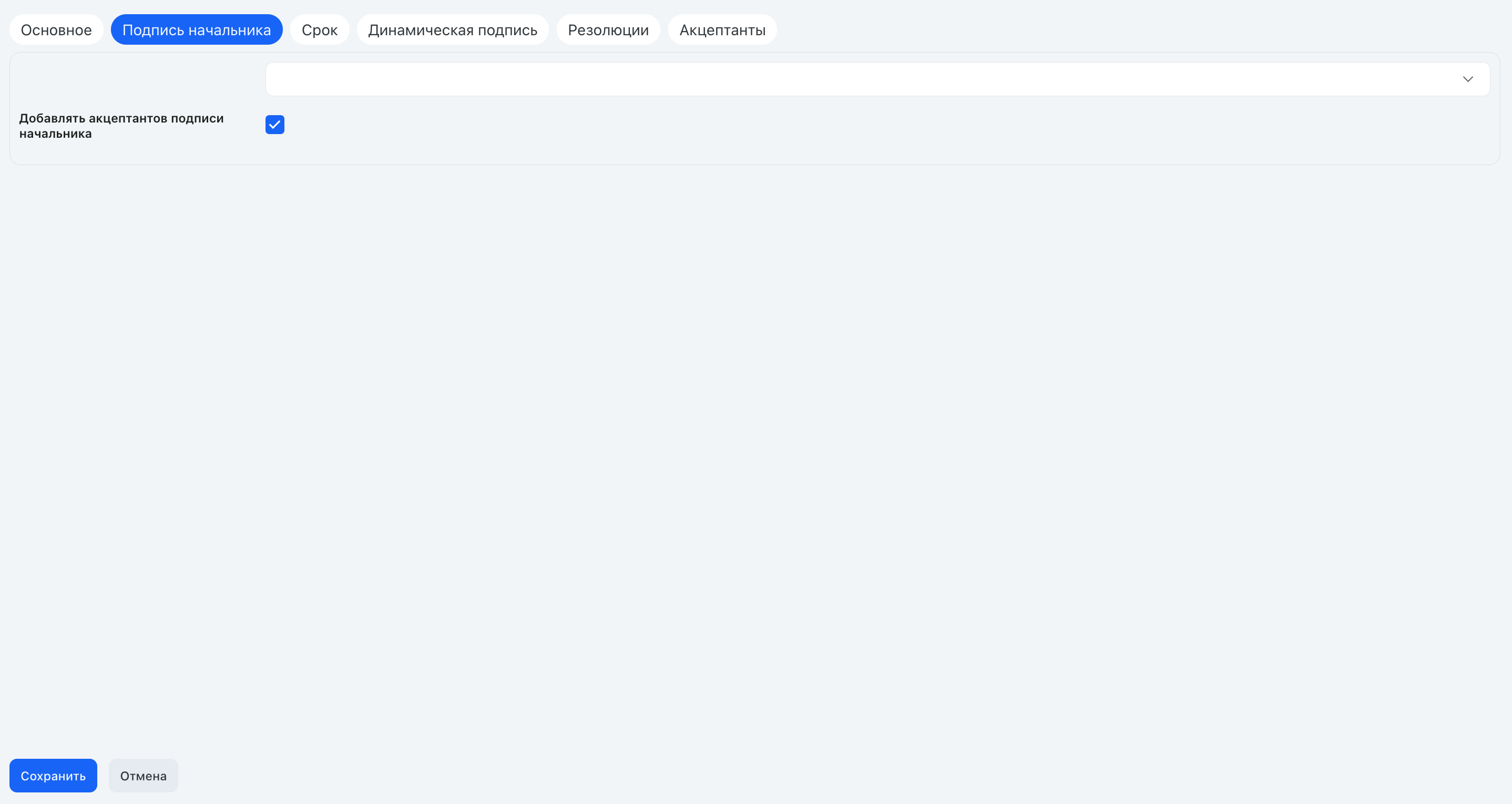
Подпись начальника
Параметр |
Описание |
|---|---|
Подпись начальника |
Выбор подписи, которая будет запрашиваться в качестве подписи начальника (например, при эскалации подписи) |
Добавлять акцептантов подписи начальника |
Если параметр отмечен, то при запросе подписи акцептанты, указанные в настройках выбранной "Подписи начальника", будут добавлены в акцептанты объекта |
Срок
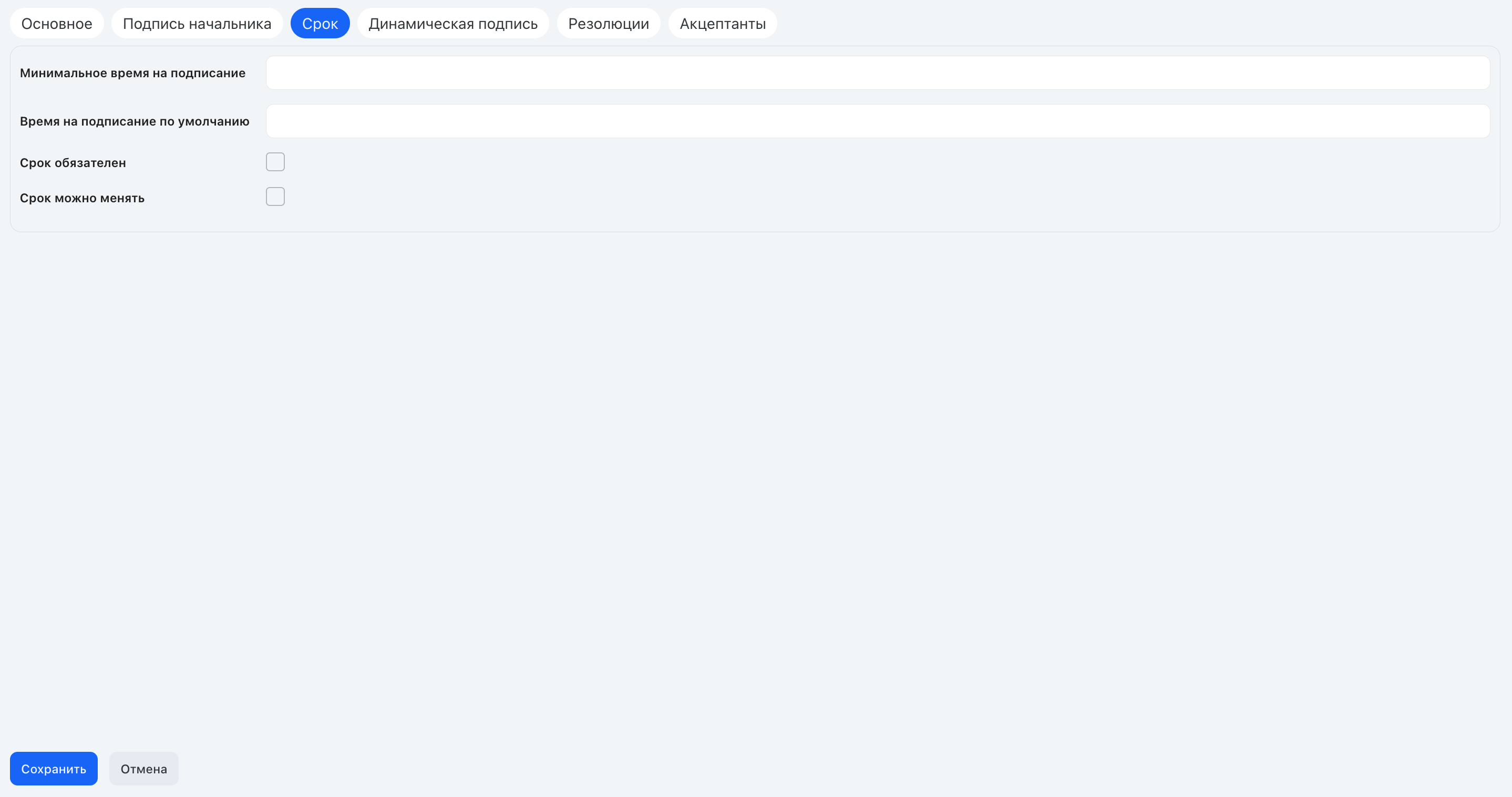
Срок
Параметр |
Описание |
|---|---|
Минимальное время на подписание |
Минимальное время, которое можно предоставить для принятия решения. Например, если в настройках подписи указано минимальное время 2 часа, то при запросе подписи нельзя указать время на обработку подписи меньше 2-х часов |
Время на подписание по умолчанию |
Время, которое обычно выделяется на принятие решения (подписать или отклонить) |
Срок обязателен |
Если параметр отмечен, то при запросе подписи обязательно указывать срок |
Срок можно менять |
Если параметр отмечен, то можно изменять срок уже запрошенного акцепта |
Динамическая подпись
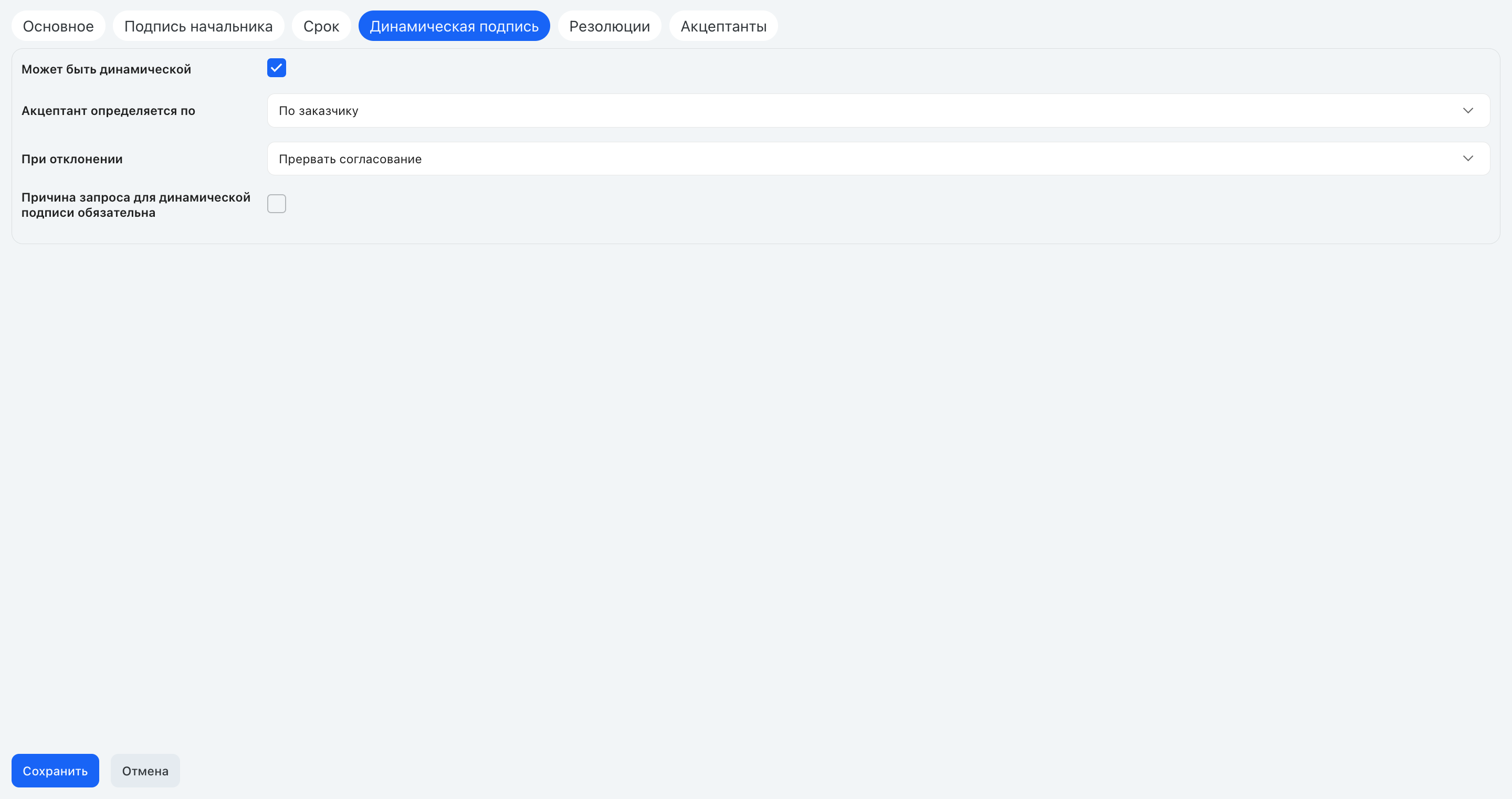
Динамическая подпись
Параметр |
Описание |
|---|---|
Может быть динамической |
Если параметр отмечен, то подпись может запрашиваться в качестве динамической |
Акцептант определяется по |
Выбор базового пользователя, относительно которого выполняется алгоритм определения акцептанта. Возможные значения: •По заказчику. •По исполнителю. •По ответственному исполнителю. •По запросившему. •По смарт-выражению. Сам алгоритм определятся настройками в блоке "Акцептанты" |
При отклонении |
Определяет действие при отклонении подписи на переходе. Возможные значения: •Прервать согласование, •Ожидать решения всех участников, •Продолжить согласование |
Причина запроса для динамической подписи обязательна |
Если параметр отмечен, то при запросе динамической подписи пользователь должен обязательно вводить объяснение |
Резолюции
В блоке Резолюции укажите все типы резолюций, доступных для данной подписи. По умолчанию для подписи доступны типы резолюций: "Подписать", "Отклонить", "Удалить", "Делегировать".
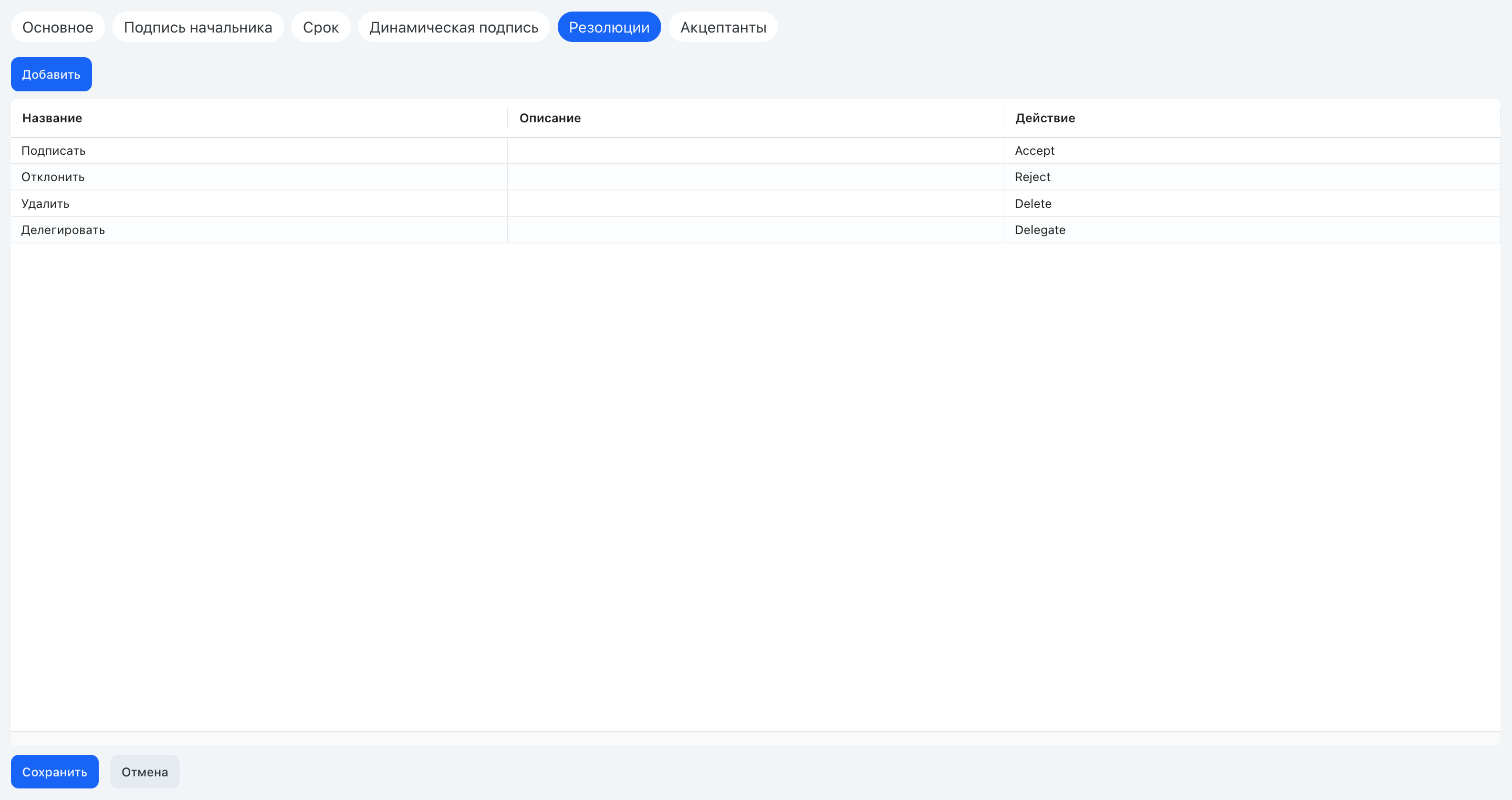
Резолюции
При запросе подписи кнопки для вынесения резолюций будут располагаться в том порядке, в котором они расположены в блоке "Резолюции".
Для добавления резолюции нажмите кнопку Добавить и выберите ее в открывшемся окне.
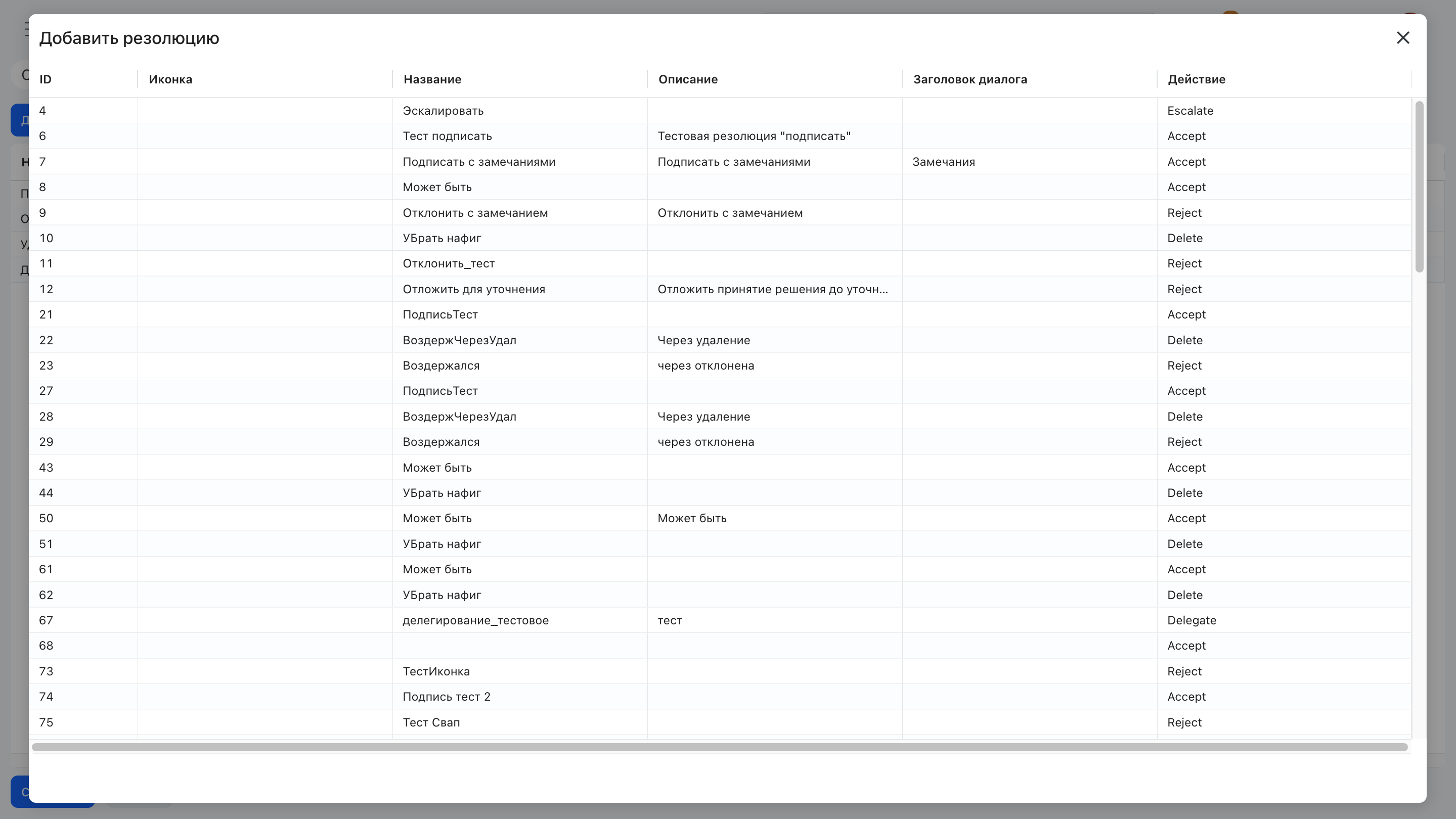
Окно добавления резолюции
|
|---|
|
|---|
|
|---|
Акцептанты
Вид блока Акцептанты изменяется в зависимости от выбранного алгоритма определения акцептанта:
•По группам.
•По параметру.
•По руководителю.
•По смарт-выражению.
•По уровню орг структуры.
•По типу орг структуры.
|
|---|
По группам
Если выбран алгоритм определения акцептантов по группам, то составляется таблица соответствий групп и акцептантов. Если пользователь (заказчик или исполнитель) находится в данной группе, то подпись запрашивается у указанных акцептантов.
В таблице соответствий первая колонка — группы, вторая колонка — акцептанты.
Для добавления нового соответствия выберите группу, в поле Акцептант укажите одного или нескольких пользователей, которые будут являться акцептантами для данной группы, и нажмите кнопку Добавить.
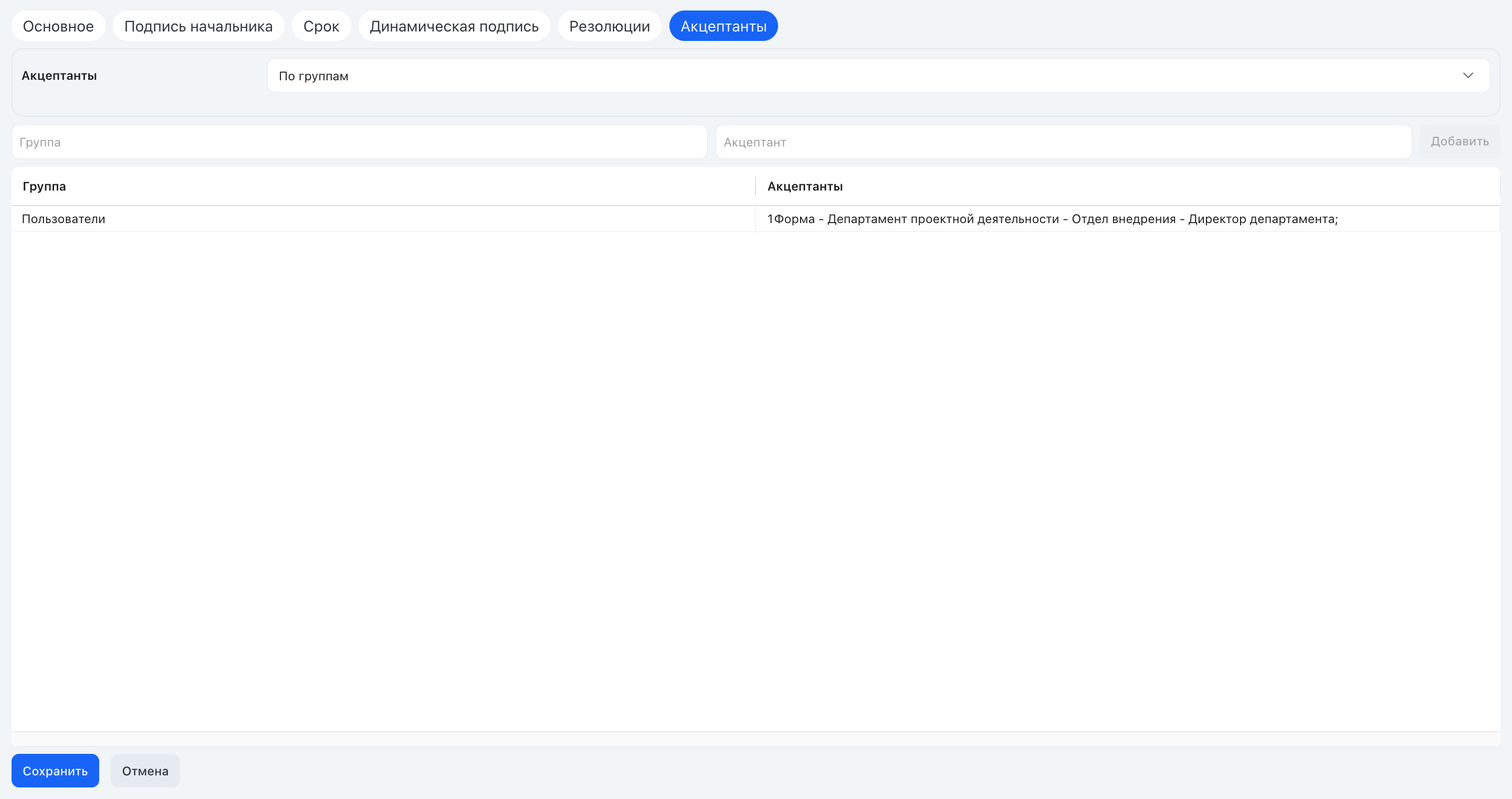
Определение акцептанта по группам
Акцептант определяется по следующему алгоритму:
1. Система проверяет настройки перехода в категории (для статических подписей) или настройки подписи (для динамических подписей) и определяет, по какому из участников задачи назначается акцептант – по заказчику или по исполнителю. По умолчанию акцептант назначается по заказчику.
2. Система проверяет группы, указанные в таблице соответствий, и определяет те группы, в которые входит данный участник.
3. Если группы найдены, то запрашиваются подписи соответствующих акцептантов из таблицы соответствий.
4. Если пользователь не входит ни в одну из групп, указанных в таблице соответствий, то запрашивается подпись без акцептантов.
Если подпись всегда запрашивается у одних и тех же акцептантов, независимо от групп, то в таблицу соответствий достаточно добавить единственную группу Users (служебная группа, в которую входят все пользователи) и указать акцептантов для нее.
По параметру
В задачах, связанных с подбором персонала и организацией рабочих мест новых сотрудников, возникает необходимость получить акцепт от руководителей сотрудников, которые еще не зарегистрированы в "Первой Форме" и не имеют учетных записей. Стандартное определение акцептанта "по руководителям" в данном случае не работает. Вместо этого в карточке задачи создается ДП "Выбор пользователей" и в нем указывается сотрудник, который должен стать акцептантом.
Если выбран алгоритм определения акцептантов по параметрам, то выбирается дополнительный параметр (ДП). Акцептант будет определяться исходя из значения этого ДП в конкретной задаче. В таблице соответствий задаются значения этого ДП и акцептанты, соответствующие этим значениям.
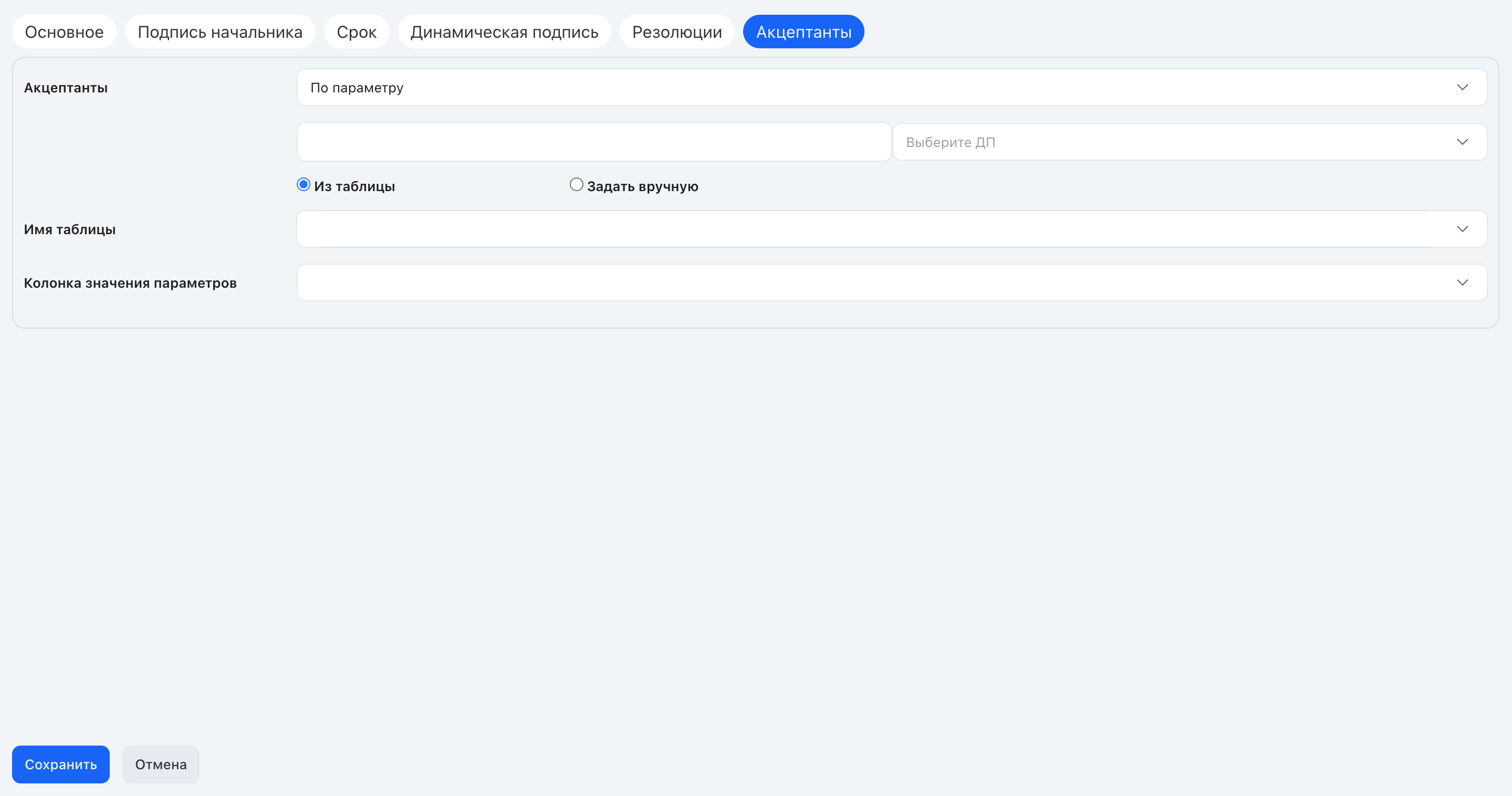
Определение акцептанта по параметру
Акцептант определяется по следующему алгоритму:
1. Система определяет значение дополнительного параметра в задаче и сравнивает со значениями в таблице соответствий.
2. Если найдено соответствие, то запрашивается подпись у соответствующего акцептанта. Если совпадений не найдено, то подпись запрашивается у акцептанта по умолчанию (поле "Кому").
3. Если акцептант по умолчанию не указан, то запрашивается подпись без акцептантов.
Таблица соответствий может формироваться вручную или выбираться из заранее подготовленных таблиц БД.
В выпадающем списке выберите ДП, значение которого будет сравниваться. В поле Значение параметра укажите значение ДП. В поле Акцептант укажите одного или нескольких пользователей, которые будут назначаться акцептантами подписи в задаче, где указанный ДП принимает заданное значение. Нажмите кнопку Добавить, и правило сопоставления будет добавлено в таблицу.
Если ДП, по которому определяется акцептант, имеет тип Lookup, то в поле Значение параметра надо указать ID задачи. Для удобства настройки в таблицу соответствий добавляется третья колонка, в которой отображается текст выбранной задачи.
Таблица соответствий выбирается из БД:
•В выпадающем списке выберите ДП, значение которого будет сравниваться.
•Выберите заранее подготовленную таблицу БД, содержащую соответствия значений сравниваемого параметра и пользователей, которые будут являться акцептантами при данном значении дополнительного параметра.
•Укажите колонку таблицы, в которой содержатся значения ДП.
•Укажите колонку таблицы, в которой содержатся ID пользователей — эти пользователи будут назначены акцептантами подписи в задаче, где указанный ДП принимает заданное значение.
По руководителю
Если выбран алгоритм определения акцептанта по руководителю, в качестве акцептанта выбирается руководитель того пользователя, по которому определяется акцептант в настройках подписи (запросившего, заказчика, исполнителя или ответственного исполнителя).
Параметр Ступень руководителя определяет уровень руководителя: если параметр равен 0 (по умолчанию), то подпись будет запрашиваться у линейного руководителя; если параметр равен 1, то подпись будет направлена к руководителю орг. единицы на один уровень выше , и т.д.
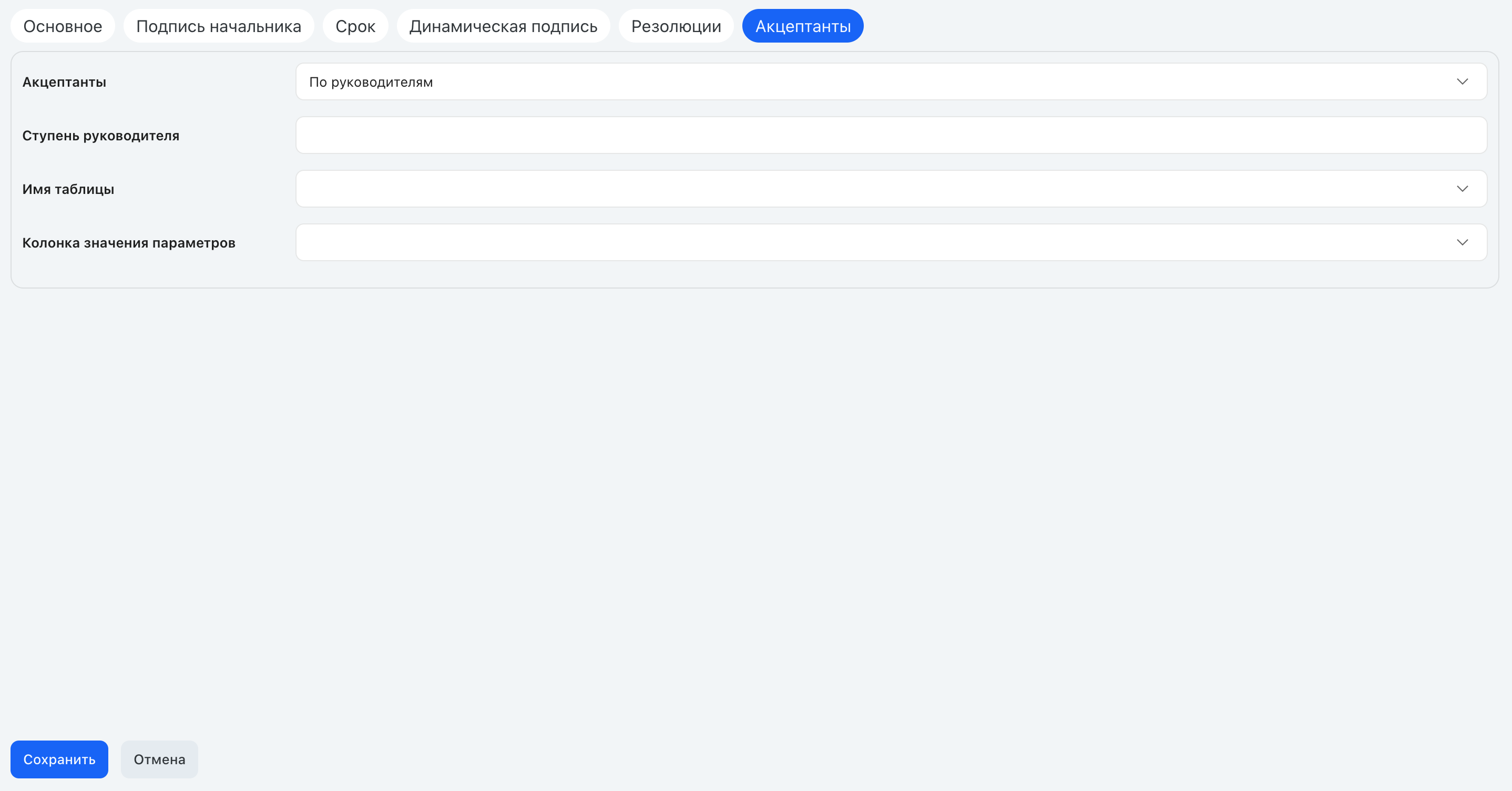
Определение акцептанта по руководителю
По смарт-выражению
Если выбран алгоритм определения акцептанта по смарт-выражению, то акцептанты определяются как результат вычисления выбранного или созданного смарт-выражения.
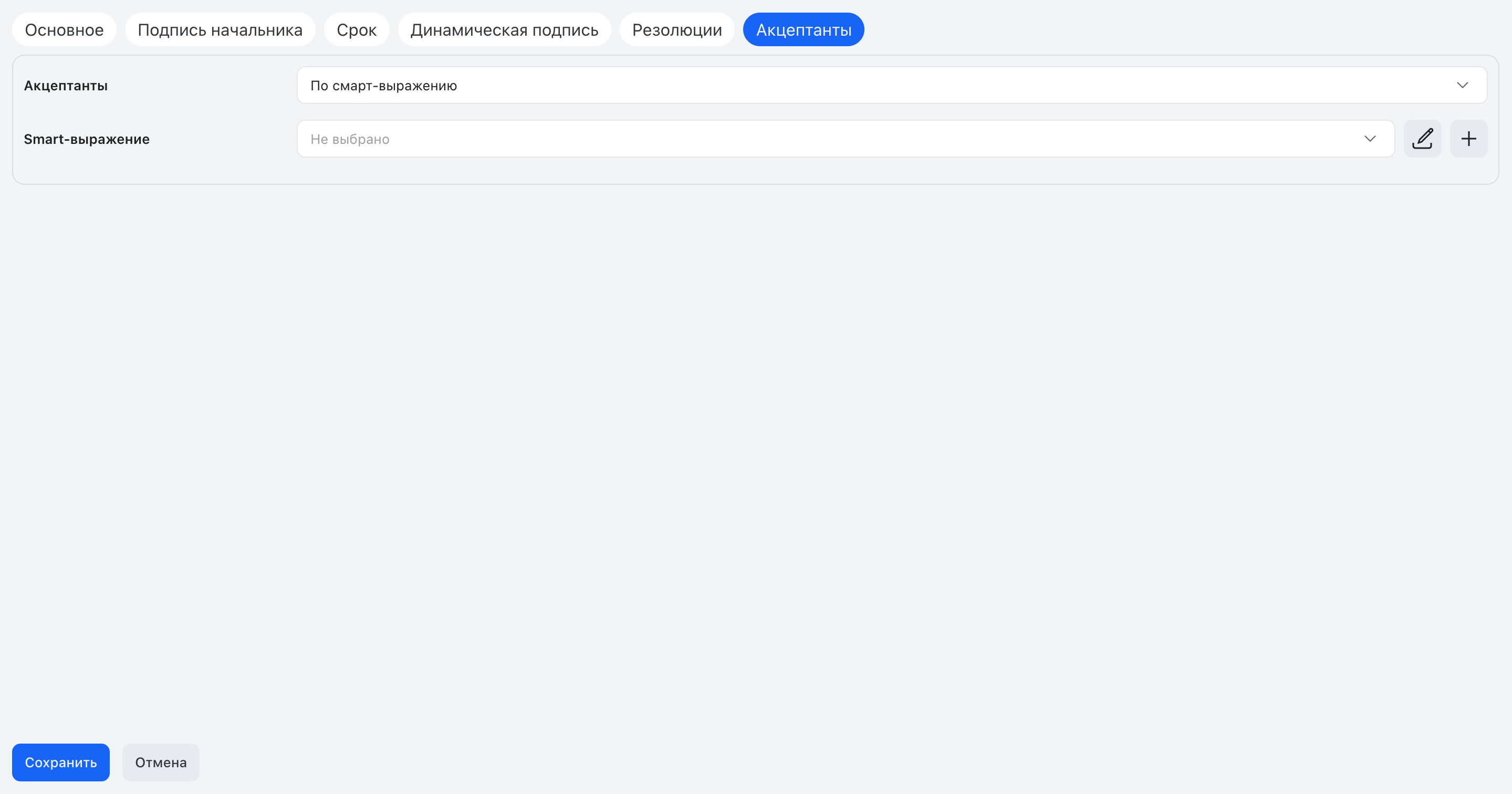
Определение акцептанта по смарт-выражению
|
|---|
Правильно |
НЕ правильно |
|---|---|
 |
 |
По уровню орг структуры
Если выбран алгоритм определения акцептанта по уровню орг структуры, то акцептант определяется как руководитель орг. единицы указанного уровня (1 уровень — компания, 2 уровень — департамент и т.д.) именно в той ветке иерархии орг. структуры, где находится сотрудник, относительно которого ведется расчет (поле Акцептант определяется по во вкладке Динамическая подпись). Уровень определяется по справочнику типов орг. структур.
Если руководителя необходимого уровня в системе нет (например, соответствующая орг. единица в данной ветке пропущена), то запрашивается подпись ближайшего вышестоящего руководителя.
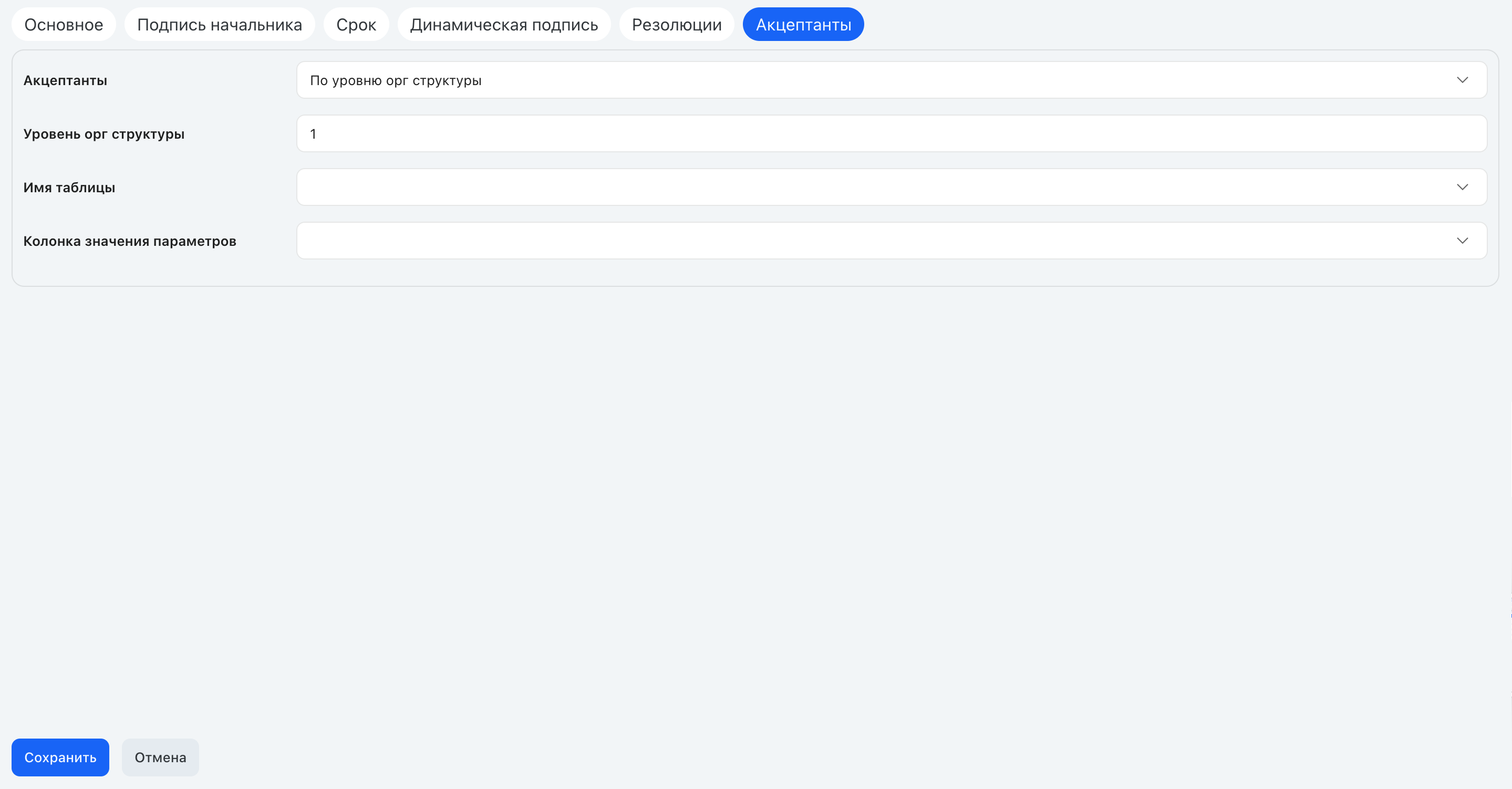
Определение акцептанта по уровню орг структуры
По типу орг структуры
Если выбран алгоритм определения акцептанта по типу орг структуры, то акцептант определяется как руководитель орг. единицы более высокого уровня по отношению к уровню того пользователя, относительно которого ведется расчет (поле Акцептант определяется по во вкладке Динамическая подпись). Уровень определяется по справочнику типов орг. структур.
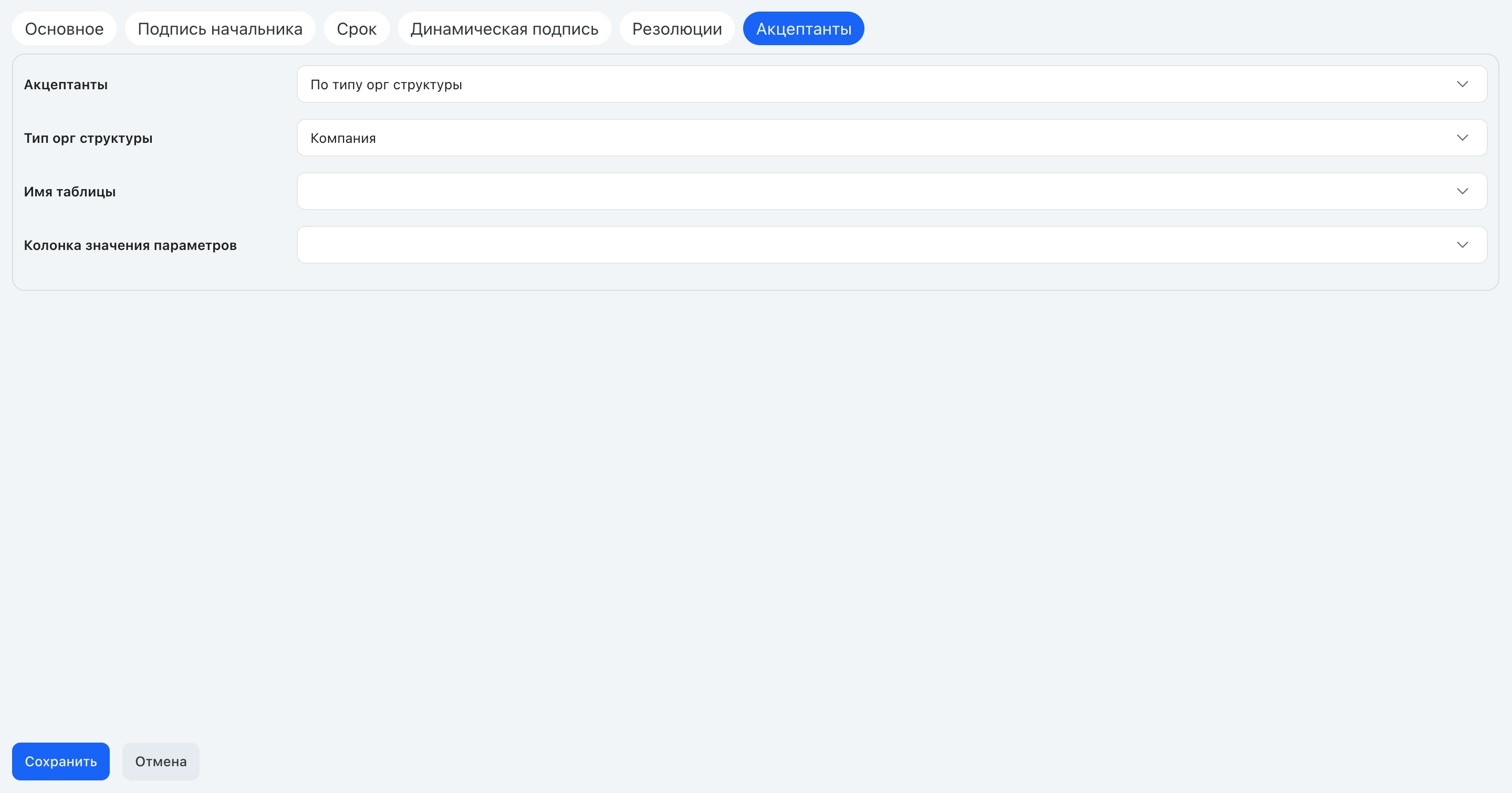
Определение акцептанта по типу орг структуры
Категории
|
|---|
Запрос подписи может быть настроен отдельно для каждой категории, в которой она используется.
В таблице отображаются все категории, в которых фигурирует данная подпись.
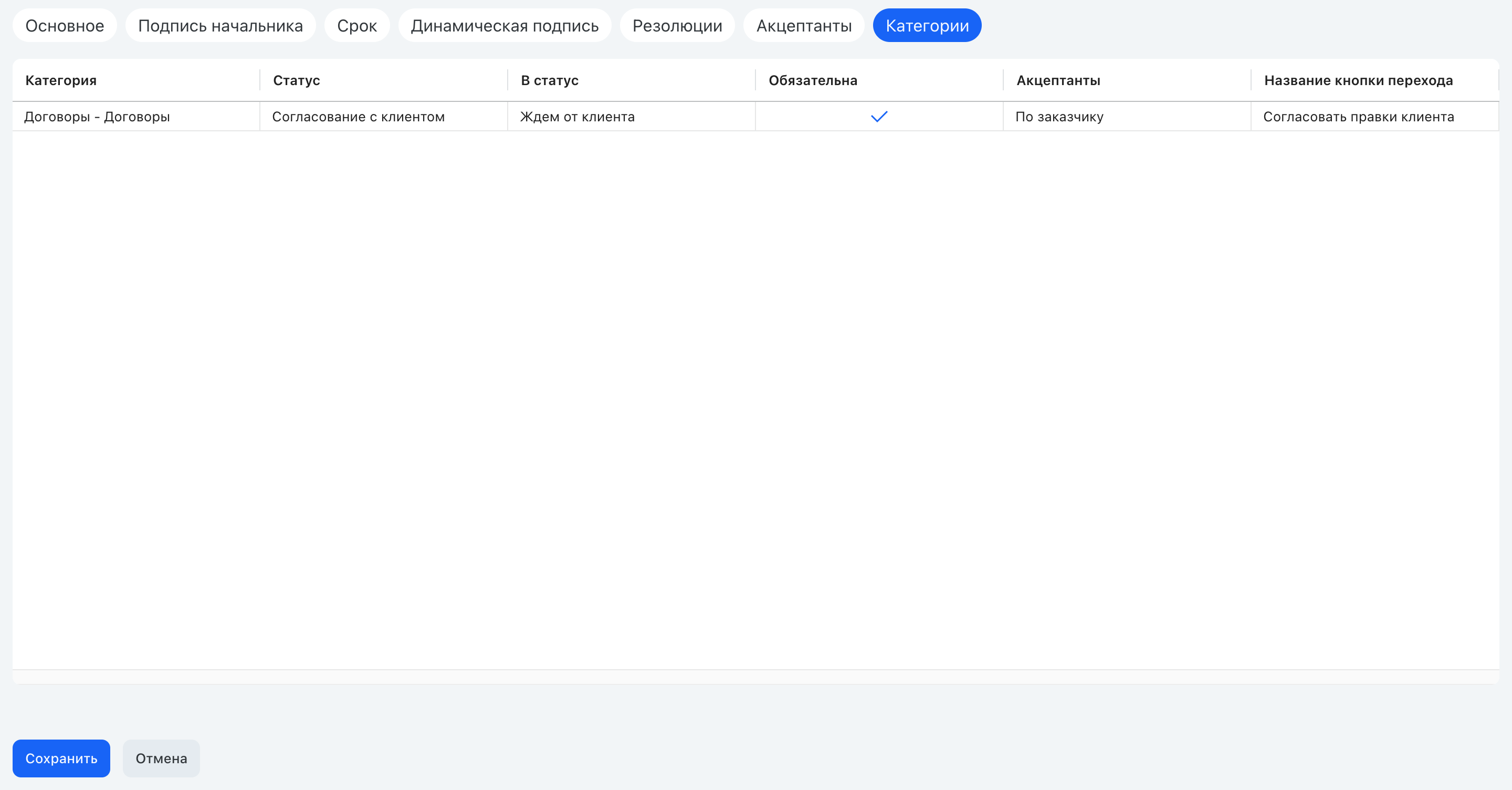
Категории
Название |
Описание |
|---|---|
Категория |
Название категории задачи |
Статус |
Исходный статус задачи |
В статус |
Статус, который получит задача после подписания |
Обязательна |
Если флажок отмечен, то подпись обязательно запрашивается при переходе задачи из исходного статуса в целевой |
Акцептанты |
Выбор алгоритма определения акцептанта: по заказчику, по исполнителю, по ответственному исполнителю |
Название кнопки перехода |
Кнопка перехода в новый статус |
Сводная информация по настройке подписей
Возможность |
Где настраивается |
Сфера действия |
Примечания |
|---|---|---|---|
Акцептанты |
|||
Задать метод определения акцептантов для подписи в целом |
Настройки подписи, блок "Акцептанты" |
Подпись |
|
Задать метод определения акцептантов подписи на конкретном переходе |
Настройки подписи на переходе, столбец "Акцептанты" (варианты "По заказчику", "По исполнителю", "По ответственному исполнителю") |
Переход |
Настройка работает только для подписи с методом определения акцептантов "По группам" |
Задать метод определения акцептантов динамической подписи |
Настройки подписи, блок "Динамическая подпись", параметр "Акцептант определяется по" (варианты "По заказчику", "По исполнителю", "По ответственному исполнителю") |
Подпись |
|
Задать список акцептантов подписи при запросе от имени одного из членов группы |
Настройки группы, вкладка "Подписи" |
Подпись\Группа |
Указанные в настройке акцептанты добавляются в список акцептантов любой подписи, запрошенной от имени одного из членов группы, в дополнение к акцептантам, вычисляемым другими способами |
Возможность изменять список акцептантов |
Настройки группы, вкладка "Права на категорию", параметр "Добавлять и менять акцептантов" или Настройка категории, вкладка "Доступ", для группы параметр "Добавлять и менять акцептантов" |
Категория\Группа |
|
Будет ли выдаваться предупреждение при запросе подписи, если ни один акцептант для нее не указан |
Настройки подписи, параметр "Не слать ошибку, если акцептант не указан" |
Подпись |
|
Надо ли добавлять акцептантов подписи в подписчики задачи, где эта подпись запрошена |
Настройки подписи, параметр "Добавлять в подписчики акцептанта" |
Подпись |
|
Смарт-действие: "Добавить акцептанта динамической подписи". |
|||
Срок подписи |
|||
Задать срок, отводимый на обработку подписи (минимальный и рекомендуемый по умолчанию) |
Настройки подписи, блок "Срок", параметры "Минимальное время на подписание" и "Время на подписание по умолчанию" |
Подпись |
Если задан срок подписи на переходе, то используется он. Если срок на переходе не задан, используется рекомендуемый срок.
Срок подписи, заданный на переходе, не может быть меньше минимального срока для данной подписи |
Задать срок, отводимый на обработку подписи на конкретном переходе |
Настройки подписи на переходе, столбец "На подписание" (конкретная продолжительность или смарт-выражение) |
Переход |
|
Обязательно ли указывать срок подписи |
Настройки подписи, блок "Срок", параметр "Срок обязателен" |
Подпись |
Если параметр включен, но не указаны сроки ни в подписи, ни на переходе, то подпись на переходе запрашивается без срока |
Возможность изменять срок подписи |
Настройки подписи, блок "Срок", параметр "Срок можно менять" |
Подпись |
|
Смарт-действие: "Изменить срок динамической подписи". Смарт-событие: "После истечения срока подписи". |
|||
Доступные резолюции |
|||
Список доступных резолюций для подписи |
Настройки подписи, блок "Резолюции" |
Подпись |
По умолчанию в список доступных резолюций включаются следующие: "Подписать", "Отклонить", "Удалить, "Делегировать". В режиме пользователя доступность резолюции также определяется |
Запрос подписи на переходе |
|||
Список подписей, которые нужно запрашивать при выполнении конкретного перехода |
Настройки маршрута категории, колонка "Подписи" |
Категория |
|
Всегда ли данная подпись запрашивается на данном переходе или по усмотрению пользователей |
Настройки подписи на переходе, колонка "Обязательна" |
Переход |
|
Смарт-событие: "Перед запросом подписи на переходе". |
|||
Причина запроса подписи |
|||
Обязательно ли указывать причину запроса для статической подписи (на конкретном переходе) |
Настройки подписи на переходе, колонка "Причина запроса подписи обязательна" |
Переход |
|
Сформировать текст причины запроса подписи на переходе |
Настройки подписи на переходе, колонка "Причина" (фиксированный текст или смарт-выражение) |
Переход |
|
Обязательно ли указывать причину запроса для динамической подписи |
Настройки подписи на переходе, блок "Динамическая подпись", параметр "Причина запроса для динамической подписи обязательна" |
Подпись |
Возможность менять причину запроса динамической подписи зависит от прав пользователя — такое право получают заказчик задачи и пользователь, запросивший подпись |
Возможность изменять причину запроса подписи на конкретном переходе |
Настройки подписи на переходе, колонка "Причину запроса подписи можно менять" |
Переход |
|
Смарт-действие: "Изменить причину динамической подписи". |
|||
Выбор резолюции |
|||
Запрашивать комментарий при акцепте подписи |
Настройки подписи, параметр "Запрашивать комментарий при подписании" |
Подпись |
При акцепте подписи запрос комментария регулируется настройками, а при отклонении причина запрашивается всегда |
Запрашивать комментарий при акцепте подписи на конкретном переходе |
Настройки подписи на переходе, колонка "Запрашивать комментарий при подписании" |
Переход |
|
Обязательно ли указывать причину при выборе конкретной резолюции |
Настройки резолюции, параметр "Обязательна причина" |
Резолюция |
|
Смарт-события: "Перед акцептом подписи", "Перед делегированием подписи", "Перед отклонением подписи", "Перед удалением подписи", "После отклонения динамической подписи", "После подписания динамической подписи", "После удаления динамической подписи", "После подписания статической подписи". |
|||
Эскалирование подписи на руководителя |
|||
Возможность эскалировать подпись (передавать право принятия решения руководителю) |
Настройки подписи, параметр "Можно эскалировать" |
Подпись |
|
Возможность эскалировать подпись на конкретном переходе |
Настройки подписи на переходе, колонка "Можно эскалировать" |
Переход |
|
Нужно ли эскалировать просроченную подпись |
Настройки подписи на переходе, колонка "Эскалировать, когда просрочена" |
Переход |
|
Задать подпись, которая будет запрашиваться при эскалировании данной подписи |
Настройки подписи, блок "Подпись начальника" |
Подпись |
|
Надо ли добавлять акцептантов подписи руководителя в число подписчиков задачи, в которой эта подпись была запрошена |
Настройки подписи, блок "Подпись начальника", параметр "Добавлять акцептантов подписи начальника" |
Подпись |
|
Смарт-события: "Перед эскалированием подписи", "После эскалирования динамической подписи". |
|||
Отзыв подписи |
|||
Возможность отзывать запрошенные подписи |
Настройки категории, параметр "Разрешить исполнителям отзывать запрошенные подписи" |
Категория |
|
Возможность отзывать запрошенные подписи и прервать процесс согласования с возвратом задачи к предыдущему статусу |
Настройки категории, параметр "Разрешить акцептантам отзывать подписанные подписи", "Разрешить заказчику отзывать подписанные подписи" и "Разрешить запросившим подпись отзывать подписанные подписи" |
Категория |
|
Смарт-действие: "Отозвать запрошенную подпись". Смарт-событие: "Перед отзывом подписи", "После отзыва подписи". |
|||
Запрос динамической подписи |
|||
Может ли подпись быть динамической |
Настройки подписи, блок "Динамическая подпись", параметр "Может быть динамической" |
Подпись |
|
Пользователь может запрашивать динамические подписи |
Настройка группы, вкладка "Специальные права", параметр "Запрашивать динамическую подпись" |
Группа |
|
Пользователь может создавать динамические подписи для тех пользователей, которые ни в одной подписи не фигурируют в списке акцептантов |
Настройка группы, вкладка "Специальные права", параметр "Создавать динамическую подпись" |
Группа |
|
Смарт-действия: "Запросить динамическую подпись", "Запросить подпись пользователя". Смарт-событие: "Перед запросом динамической подписи", "После запроса динамической подписи". |
|||
Повторный запрос подписи |
|||
Можно ли запрашивать данную подпись повторно |
Настройки подписи, параметр "Не запрашивать повторно" |
Подпись |
Если подпись уже была акцептована, то больше в этой задаче ее нельзя запросить динамически (ее не будет в списке доступных должностных подписей). Если же подпись была отклонена, то повторный запрос возможен |
Можно ли запрашивать данную подпись повторно на данном переходе |
Настройки подписи на переходе, колонка "Не запрашивать повторно" |
Переход |
|
Запрос отдельной подписи у каждого акцептанта |
|||
Должен ли каждый из акцептантов вынести свое решение или решение будет общим для всех акцептантов по данном подписи |
Настройки подписи на переходе, колонка "Каждому акцептанту отдельную копию" |
Переход |
|
Где используется подпись |
|||
Просмотр списка категорий, в которых эта подпись запрашивается хотя бы на одном из переходов |
Настройки подписи, вкладка "Категории" |
Подпись |
|
Условия запроса подписи |
|||
Проверка ДП, которые должны быть заполнены к моменту запроса подписи на переходе |
Настройки подписи на переходе, колонка "Обязательные ДП" |
Переход |
|
Задать условие, при выполнении которых подпись будет запрошена на переходе |
Настройки подписи на переходе, колонка "Условия запроса" |
Переход |
|
Последовательность запроса подписей и действия при отклонении |
|||
Определить последовательность запроса подписей на переходе |
Настройки подписи на переходе, колонка "Этап согласования" |
Переход |
Если для нескольких подписей указан один и тот же этап, то эти подписи запрашиваются одновременно |
В какой статус должна перейти задача при отклонении подписи на переходе |
Настройки подписи на переходе, колонка "При отклонении" (варианты: Прервать согласование, Ожидать решения всех участников, Продолжить согласование) |
Переход |
|
Какой переход необходимо выполнить при отклонении подписи, запрошенной на переходе |
Настройки подписи на переходе, колонка "В статус если отклонена подпись" |
Переход |
|
Действия при отклонении подписи на переходе |
Настройки подписи на переходе, колонка "При отклонении выполнить переход" |
Переход |
|
Активна ли подпись или временно отключена |
Настройки подписи на переходе, колонка "Активна" |
Переход |
|
Действия при отклонении динамической подписи |
Настройки подписи, блок "Динамическая подпись", параметр "Прерывать согласование на переходе, если подпись отклонена" |
Подпись |
Если на переходе настроено согласование и запрошены подписи, и в процессе этого согласования запрашивается дополнительно динамическая подпись, то данный параметр определяет, будет ли процесс согласования на переходе продолжен или прерван при отклонении этой динамической подписи |
Возможность выполнения SQL процедуры при выполнении перехода |
Настройки подписи на переходе, колонка "Процедура" |
Переход |
|